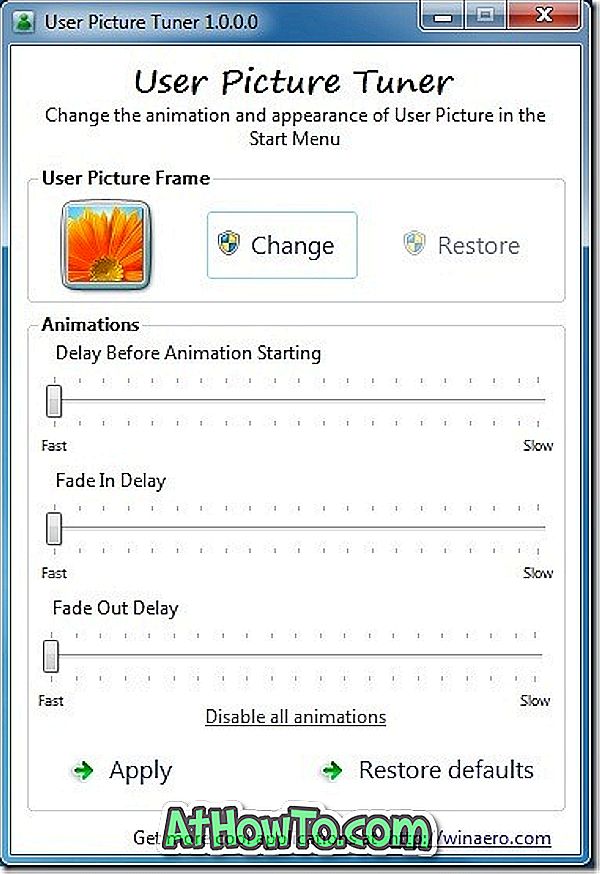Меню Win + X або користувальницьке меню було введено з Windows 8, щоб дозволити користувачам легко отримати доступ до різних системних інструментів, таких як керування дисками, панель керування та командний рядок.
Меню Win + X - це не що інше, як меню, яке з'являється, коли ви одночасно натискаєте логотип Windows і клавіші X на клавіатурі або коли ви виконуєте правою кнопкою миші кнопку Пуск на панелі завдань.
У Windows 10 ювілейного оновлення та попередніх збірок, меню користувача або Win + X відображає опцію Панелі керування серед інших опцій. Але в Windows 10 Build 14942 або пізніших версіях, Панель керування була замінена на Параметри.

Зрозуміло, що Microsoft має намір замінити класичну панель керування новою програмою "Налаштування", але на даний момент у програмі "Налаштування" бракує багатьох опцій, доступних у класичній панелі керування. Ви можете знайти безліч посилань у розділі "Налаштування" на панелі керування для отримання додаткових параметрів.
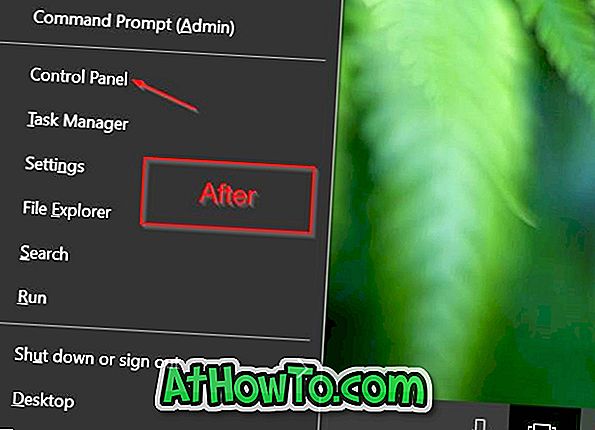
Якщо ви часто відкриваєте панель керування за допомогою меню Win + X, ви можете додати опцію панелі керування назад до меню керування користувачами Win + X, щоб швидко відкрити панель керування в Windows 10. На щастя, для вирішення проблеми додавання панелі керування до Win + X меню користувача або кнопку Пуск правою кнопкою миші меню з допомогою або без допомоги сторонніх утиліт.
Зверніться до наведених нижче вказівок, щоб додати або відновити опцію панелі керування в меню Windows +.
Додати панель керування в меню Win + X
Існує безкоштовна утиліта під назвою Win + X Menu Editor для налаштування меню Win + X power user. Ось як використовувати для нього, щоб додати панель управління до Win + X потужним меню користувача.
Крок 1: Завантажте Win + X Menu Editor звідси. Витягніть zip-файл, щоб отримати програму.
Крок 2: Залежно від типу Windows 10, запустіть виконуваний файл редактора меню Win + X, що знаходиться в папці x64 або x86.
Крок 3: Після запуску програми виберіть групу 1, групу 2 або групу 3. Ми вибираємо групу 2 в цьому посібнику, оскільки ми хотіли б додати опцію панелі керування поряд із параметром Параметри.
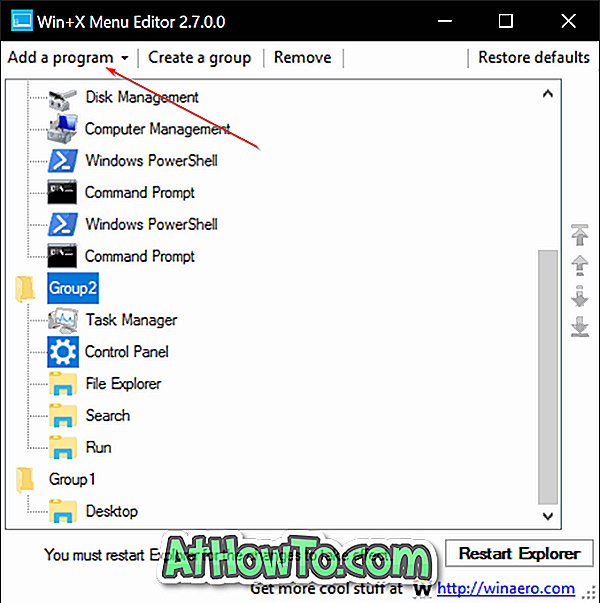
Крок 4. Натисніть кнопку Додати програму, виберіть пункт Додати панель керування, виберіть пункт Панель керування зі списку та натисніть кнопку Додати.
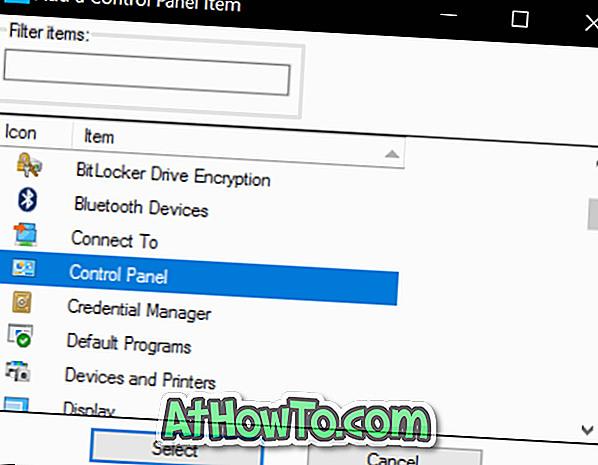
Крок 5. Натисніть Перезавантажити Провідник, щоб перезапустити Провідник Windows. Параметр Панель керування тепер має з'являтися, коли ви натискаєте правою кнопкою миші кнопку Пуск або натисніть клавіші Win + X. Удачі!
Також дізнайтеся, як додати панель керування до меню "Пуск" у Windows 10.